

Bu bölümde gömülü programlama geliştirmek için Mbed OS online geliştirme ortamının kullanılmasını anlatmaya çalışacağız.
Mbed OS'un sitesinde yer alan Mbed Online Compiler programını kullanarak, geliştirdiğimiz yazılımları online olarak derleyebilir, elde ettiğimiz dosyaları bilgisayarımıza indirebilir ve kartlarımıza yükleyebiliriz. Gömülü yazılım geliştirme platformu olan Mbed OS üzerinde, programcılar online olarak mikrodenetleyiciye ait kütüphaneleri kullanarak C programlama diliyle yazılım geliştirebilirler. Program derlenir ve indirilerek geliştirme kartına yüklenir.
1. Mbed OS'un sitesinde yer alan Compiler butonuna tıklayalım:
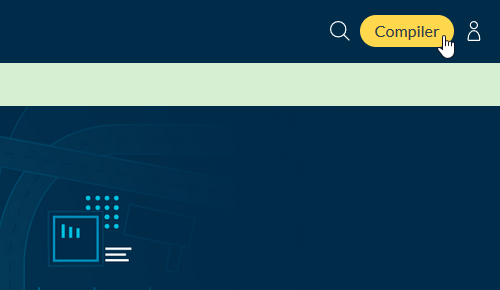
2. Karşımıza gelen pencerede Create an account seçeneğine tıklayarak bir hesap oluşturalım. Daha sonra yine bu pencereden kayıt bilgilerimizle giriş yapalım:
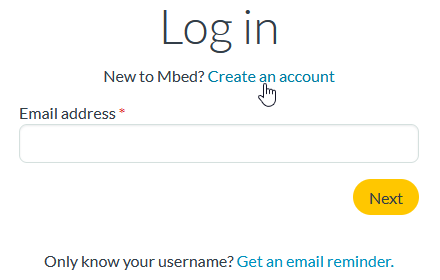
3. Karşımıza gelen, kullanacağımız kartları seçebileceğimiz ve yükleyeceğimiz programları yazıp derleyebileceğimiz bir ortamda, ilk olarak, kullanacağımız kartı seçmek üzere, No device selected seçeneğine tıklayalım:
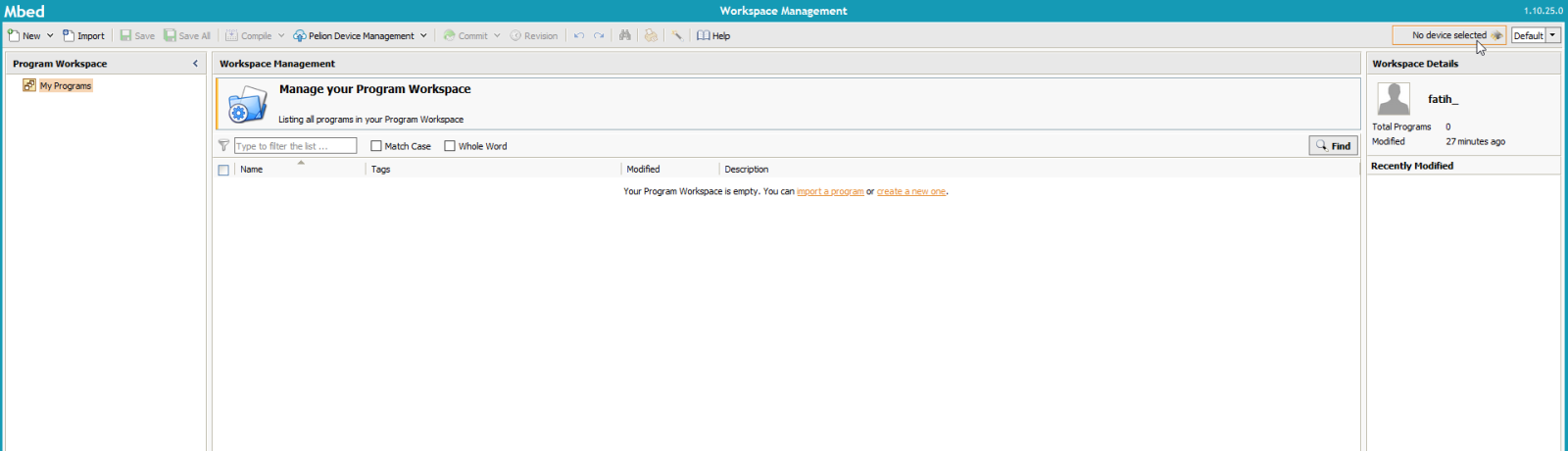
4. Karşımıza gelen pencerede, Add Board butonuna tıklayalım:
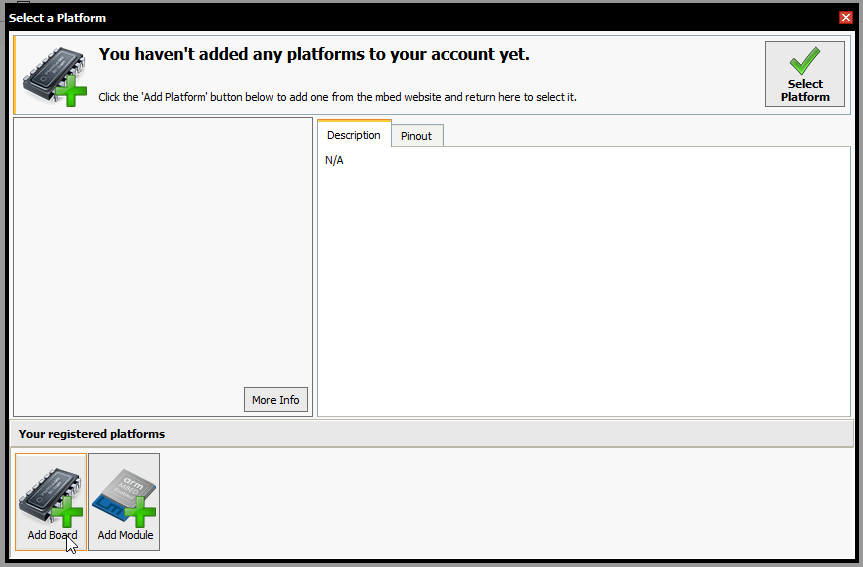
5. Karşımıza gelen pencerede, kullanacağımız kartı (Nucleo-F401RE) seçtikten sonra, Add board to Mbed Compiler butonuna tıklayalım:
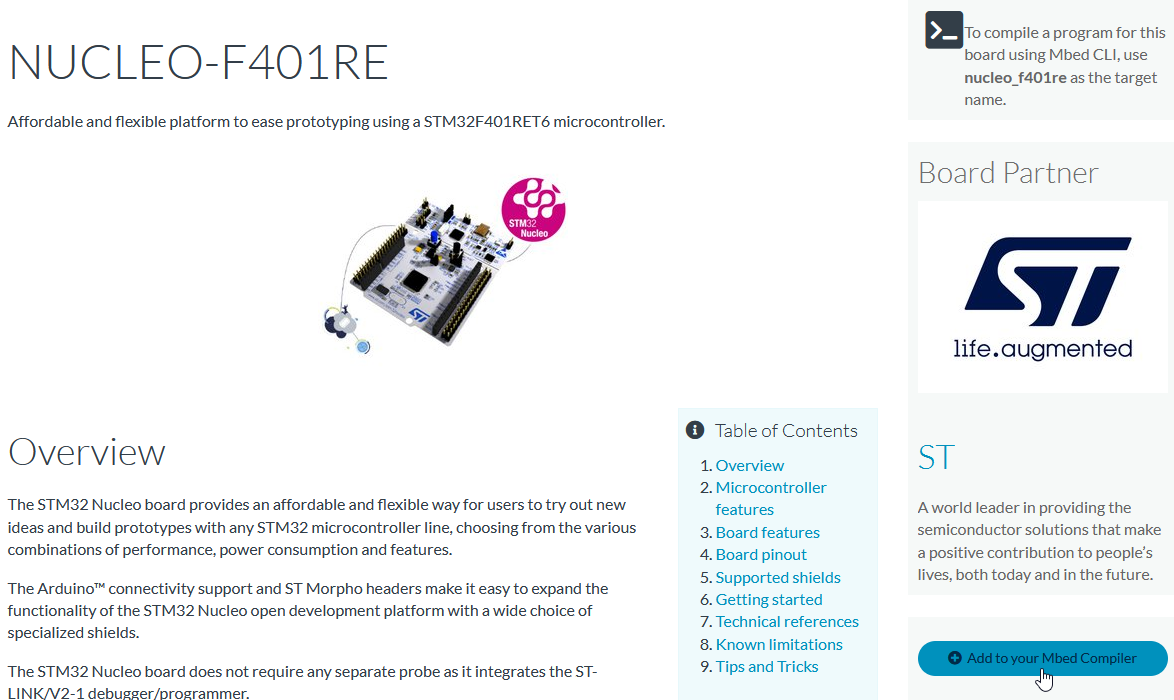
6. Böylece, kartımız derleyiciye tanıtılmış olur. Karşımıza gelen pencerede, Open Mbed Compiler butonuna tıklayalım.
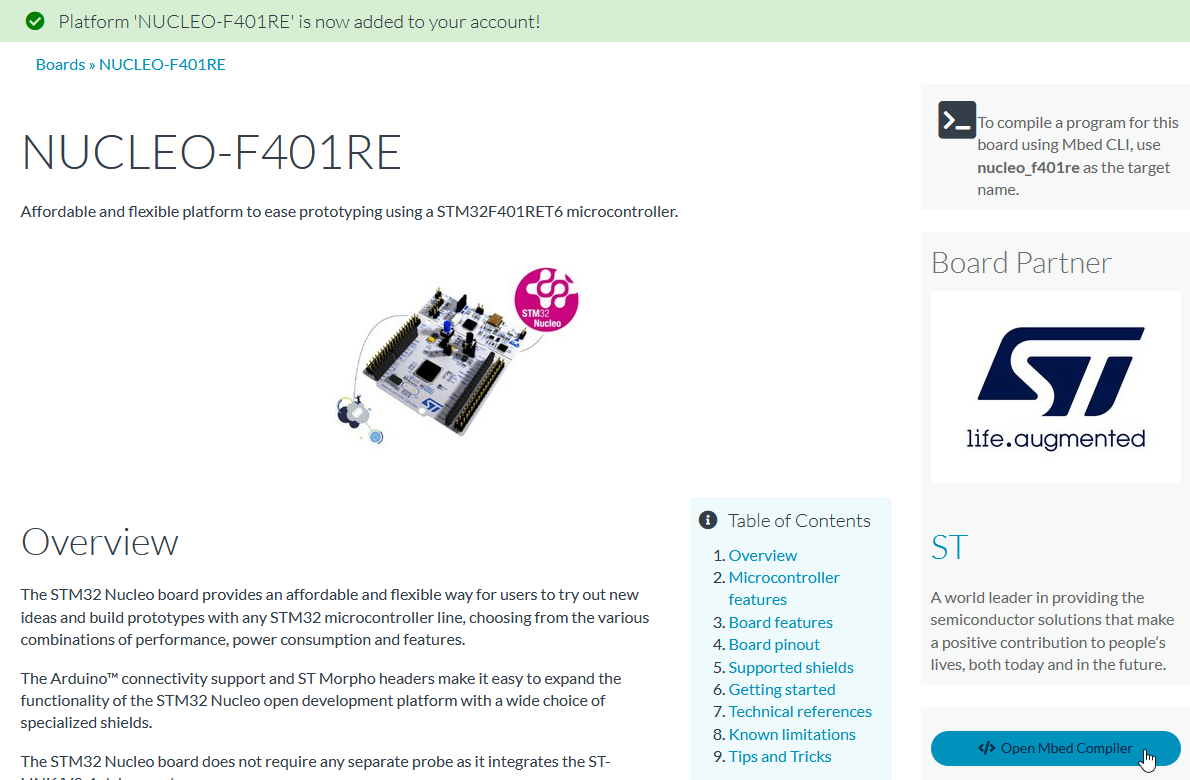
1. Derleyici penceresi açıldığında, kartımızın sağ üst köşede yer aldığını görebiliriz. Ayrıca, karşımıza otomatik olarak, yeni bir progam oluşturma penceresi gelir. Bu pencerede, Platform seçeneği otomatik olarak ayarlanmış durumdadır. Template bölümünden Empty Program seçeneğini seçelim ve Program Name bölümüne Blinking_LED adını yazalım ve OK tuşuna basalım:
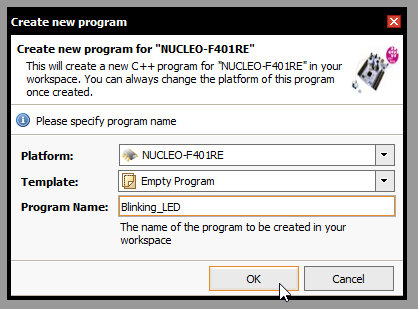
2. Proje içinde kaynak kod dosyamızı oluşturmak için, menüden New - New File ... seçeneğine tıklayalım:
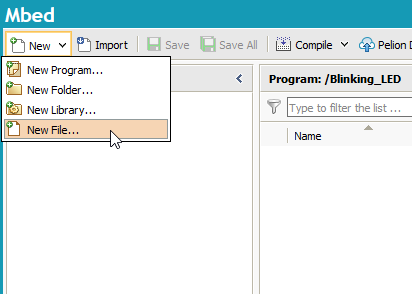
3. Karşımıza gelen pencerede, File Name bölümüne dosya adı olarak main.cpp yazarak OK butonuna tıklayalım:
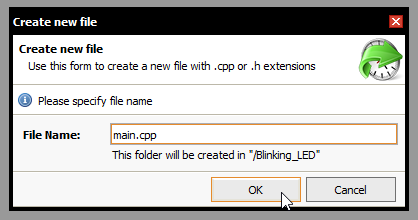
4. Aşağıda gösterilen kodları yazdıktan sonra dosyayı kaydetmek için Save butonuna tıklayalım:
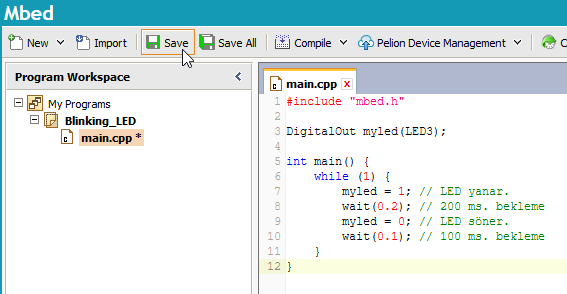
1. Menüden Compile - Compile All seçeneğine tıklayarak programı derleyelim:
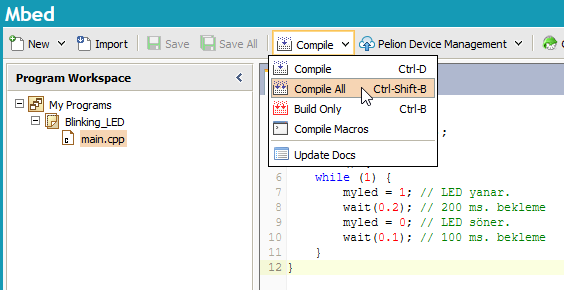
2. Program başarıyla derlenir ve oluşturulan Blinking_LED.NUCLEO_F401RE.bin dosyası ile ilgili işlem penceresi karşımıza gelir. Bu pencerede, Tamam butonuna tıklayarak dosyayı bilgisayarımıza kaydedelim:
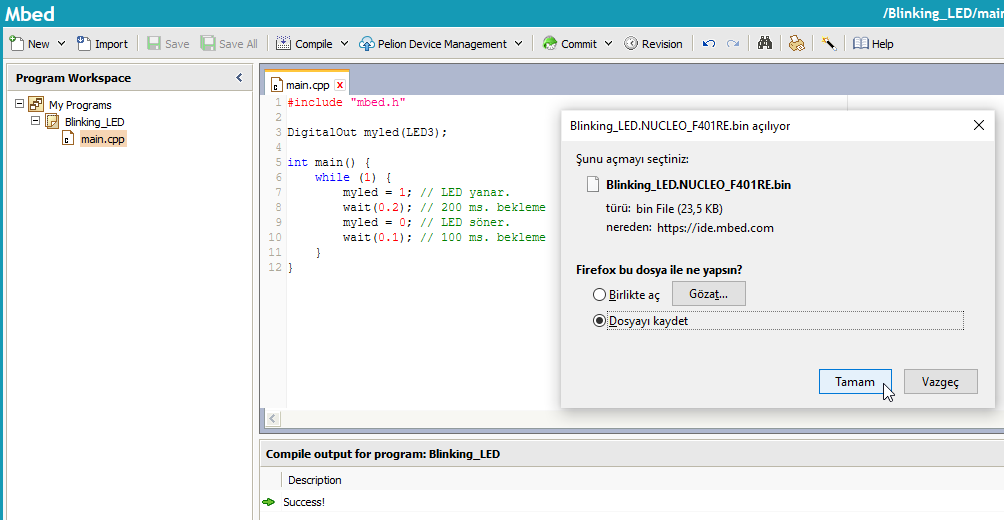
Program mbed.h file not found şeklinde bir derleme hatası verirse;
Proje adı (Blinking_LED) üzerinde farenin sağ tuşuna tıkladığımızda karşımıza gelen menüden Import Library ... - From Import Wizard ... seçeneğine tıklayalım:
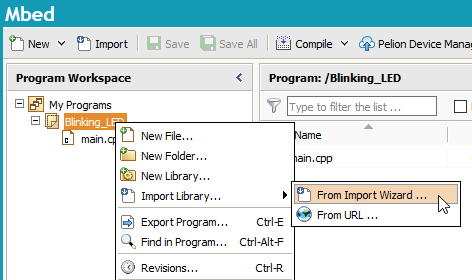
Libraries sekmesinde aşağıda gösterilen bölüme C/C++ ifadesini yazdıktan sonra, Search butonuna tıklayalım. Karşımıza gelen kütüphanelerden ilkine (The Official Mbed 2 C/C++ SDK) çift tıklayarak prokjemize dahil edelim:
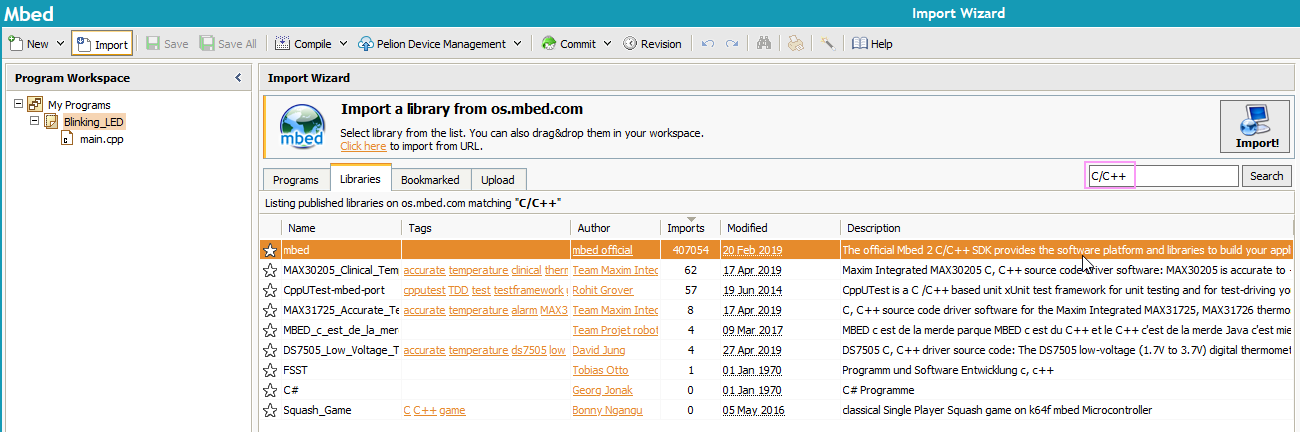
1. Bilgisayarımıza kaydettiğimiz .bin uzantılı dosyayı, kart bilgisayara bağlandığında Windows Explorer’da görünen flash bellek içine kopyalayalım.
Windows Explorer'da kartı temsil eden sürücüye kopyaladığımız .bin uzantılı dosya kart tarafından otomatik olarak okunarak çalıştırılır. Kart kendini resetler ve .bin uzantılı dosya silinir. Windows Explorer'ı açtığımızda kartı temsil eden sürücüde kopyaladığımız dosya görünmez.
2. Program çalışmaya başladığında, kart üzerindeki LED yanıp sönmeye başlar.
Bu işlem sırası herhangi bir uygulama için aynı şekilde uygulanmalıdır.
Kart seçimi ve sürücü kurulumu bir defaya mahsus olmak üzere yapılır.